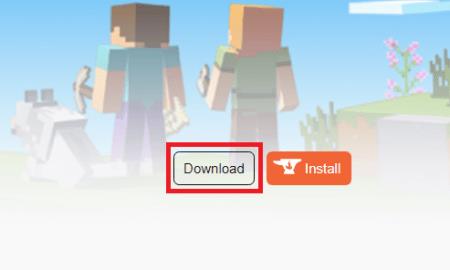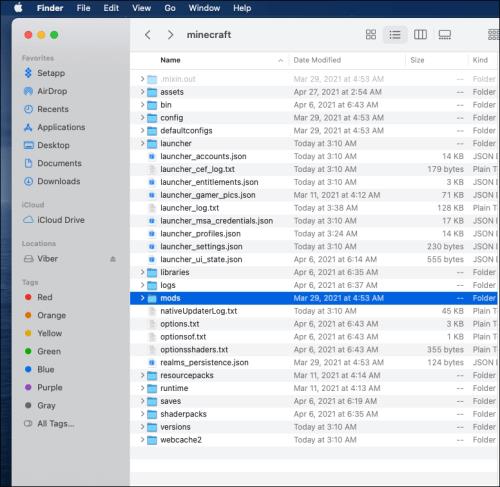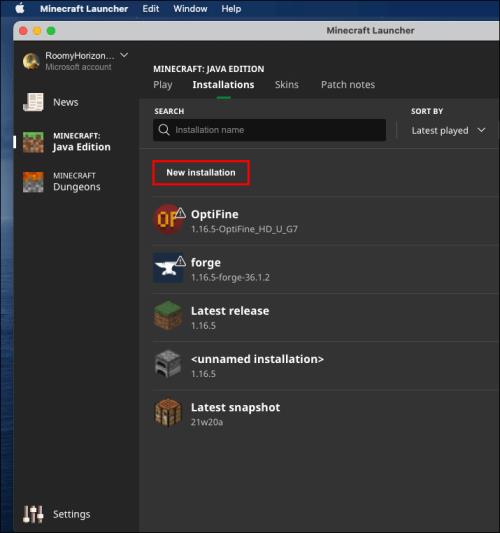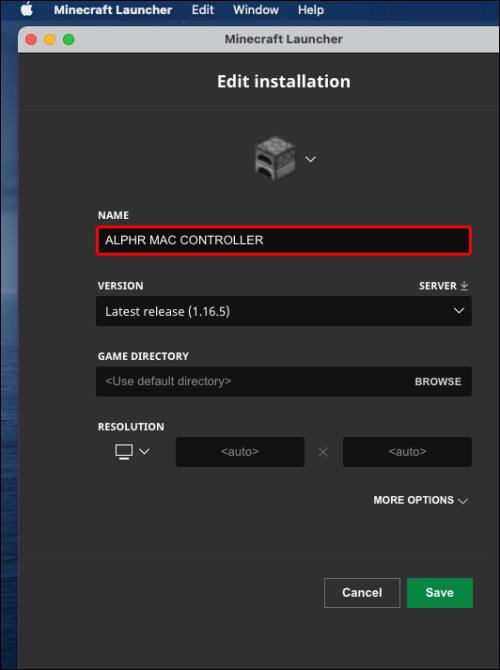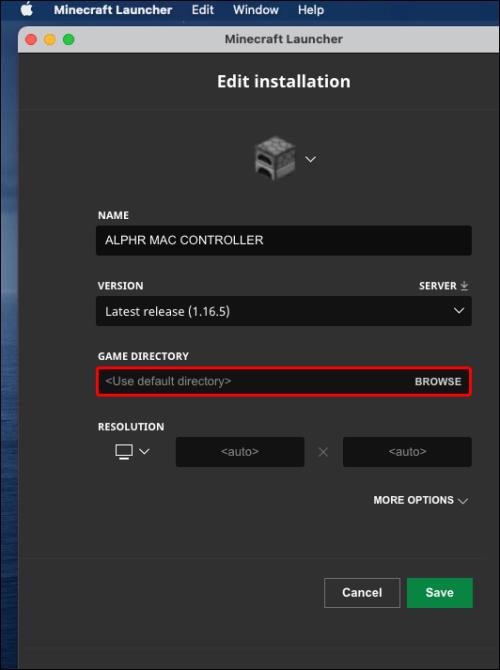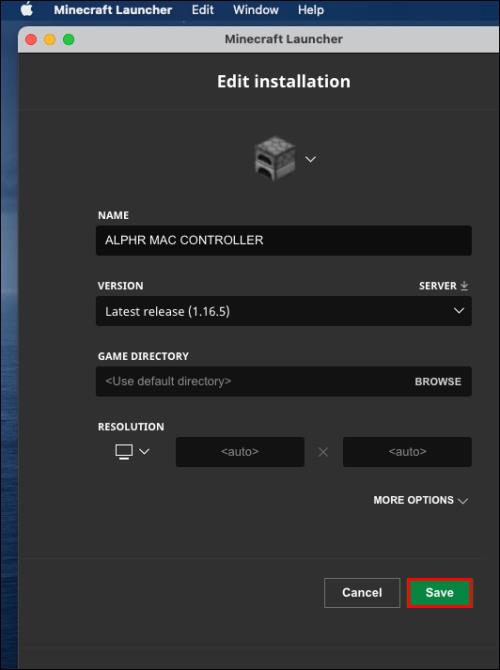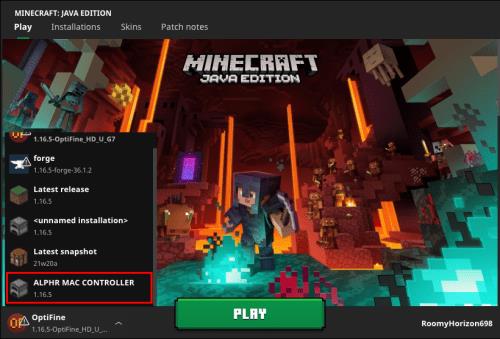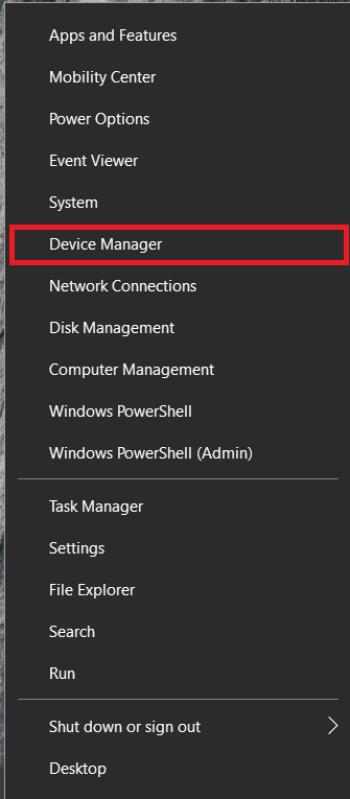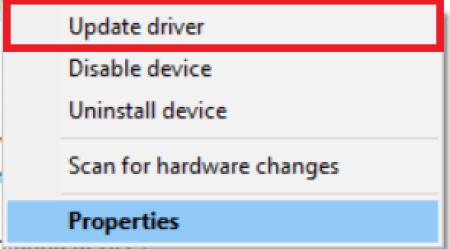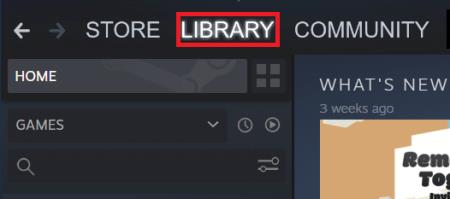Ikke at kunne bruge dine foretrukne kontroller i spil kan være ret distraherende. Mange spillere er vant til at spille Minecraft med en controller, og Java Edition, der ikke understøtter gamepads, kan være en ubehagelig overraskelse. Heldigvis er der en vej udenom.

I denne vejledning kan du se, hvordan du tilføjer controllerunderstøttelse til Minecraft Java Edition på Windows 10/11, Mac og Linux-computere. Derudover vil du se de mest almindelige årsager til, at din controller ikke forbinder og dele instruktioner om at tilføje controller-understøttelse til Minecraft Bedrock.
Brug af en tredjepartsmod til at tilføje controllerunderstøttelse til Minecraft Java
Som nævnt ovenfor har Minecraft Java Edition ikke native controller-understøttelse. Du skal således installere en tredjeparts-mod for at bruge den i spillet. En af de mest populære mods til dette formål er Controllable by MRCRAYFISH. Nedenfor finder du instruktionerne til opsætning af controllersupport ved hjælp af Controllable på forskellige operativsystemer.
Bemærk: I øjeblikket, den 22. december 2023, understøtter den seneste version af Controllable (v0.23) Minecraft Java v1.20.1 uden endnu opdateringer til Minecraft Java 1.20.04. Sørg for at bruge version MC Java v1.20.1, hvis du vil bruge Controllable.
Tilføjelse af controllerunderstøttelse til Minecraft Java på Windows 10/11
Tilføjelse af controllerunderstøttelse til Minecraft Java på Windows 10/11 afhænger af, hvilken controller du vil bruge, såsom PS4, PS5, Xbox One, Xbox Series X, Nintendo Switch osv.
Controllable understøtter følgende controllere:
- Sony PS5 Dualsense (USB eller Bluetooth)
- Sony PS4 Dualshock (USB eller Bluetooth)
- Xbox Series X-controller (USB, Bluetooth eller trådløs adapter)
- Xbox One-controller (USB eller trådløs adapter)
- Nintendo Switch Pro-controller (kun Bluetooth)
- Nintendo Switch JoyCons (kun Bluetooth)
- SteamDeck
- Generiske XInput-controllere
Til PlayStation 4- og 5-controllere skal du bruge tredjepartsappen " DS4Windows " . Du skal bruge en app, da Windows direkte understøtter specifikke Xbox-controllere, ikke andre som PlayStation 4/5 og Nintendo Switch.
Til Xbox One-controllere skal du bruge " Xbox One Wireless Adapter .
Til Xbox Series X- og S-controllere fungerer de ud af æsken.
For Nintendo Switch Pro-controllere og JoyCons skal du installere " BetterJoy " for at konvertere dem til XInput, som den kontrollerbare software kræver.
For at installere en controller i Minecraft Java på Windows skal du gøre følgende:
- Besøg " Kontrollerbar hjemmeside " og klik på fanen "Filer" for at se dine downloadmuligheder.
- Find din Minecraft Java-version på listen, og find derefter den seneste Controllable-udgivelse for den version. Husk, at den sidst kendte Controllable-udgivelse kun understøtter op til Minecraft Java 1.20.1.
- Klik på "Download" -ikonet for at gemme filen på din enhed. Åbn IKKE filen endnu.
- Kopier eller flyt filen til skrivebordet .
- Besøg " Minecraft Forge-webstedet " og sørg for, at du vælger den korrekte Minecraft Java-version yderst til venstre.
- Hvis der findes en, skal du klikke på linket "Installer" i boksen Download anbefalet . Ellers vil du bruge betaversionen med potentielle fejl.
- Klik på knappen "Spring over" øverst til højre på Minecraft Forge-webstedet, når det vises. Denne handling springer annoncen over.
- Vælg din foretrukne downloadplacering i filbrowseren (Desktop), og klik derefter på knappen "Gem" .
- Bekræft, at du har både Controllable- og Forge-installationsfilerne på dit skrivebord .
- Sørg for, at du har den seneste Oracle Java JRE -version .
- Hvis du lige har opdateret Minecraft Java, start spillet uden mods og spil ved hjælp af tastaturet og musen i et til to minutter, så kan du afslutte.
- Sørg for, at Minecraft Java og Minecraft Launcher er helt lukket.
- Åbn din filbrowser og start "Forge" jar-filen.
- I Forge-installationsvinduet skal du vælge "Installer klient", og klik derefter på "OK".
- Når du får den vellykkede installations popup, skal du klikke på "OK" for at lukke Forge-installationen.
- Åbn "Minecraft Launcher" , og sørg for, at "Forge" er valgt. Hvis Forge ikke er på listen, skal du klikke på fanen "Installationer" øverst og derefter tilføje et flueben i feltet "Modded" under Versioner .
- Vælg fanen "Afspil" øverst, som ikke vil blive valgt, hvis du var på fanen Installationer fra det forrige trin.
- Klik på den store, grønne "Afspil" -knap mod bunden, og vælg derefter "Afspil" igen i det ændrede meddelelsesvindue.
- Klik på "Mods" i Minecraft Launcher .
- Vælg muligheden "Åbn Mods-mappe" .
- Kopier den "Kontrollerbare" mod og indsæt den i mappen "Mods" , der vises.
- Luk "Minecraft Java" , og genstart den for at opdatere mods-listen. Kontrollerbar skal vises i venstre side på listen over mods.
Tilføjelse af controllerunderstøttelse i Minecraft på en Mac
For at bruge en controller i Minecraft Java på Mac skal du følge instruktionerne nedenfor:
- Besøg " Kontrollerbar installationsside " og klik på "Download".
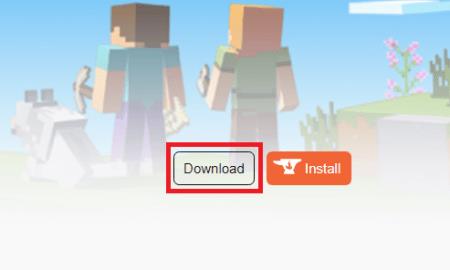
- Vent, mens filen uploades, og dobbeltklik derefter på den for at køre installationsprocessen.
- Klip eller kopier og indsæt den kontrollerbare fil til din Minecraft "mods" -mappe ved at skrive "~/Library/Application Support/Minecraft/mods" i Spotlight-søgevinduet . Hvis ikke der, opret det.
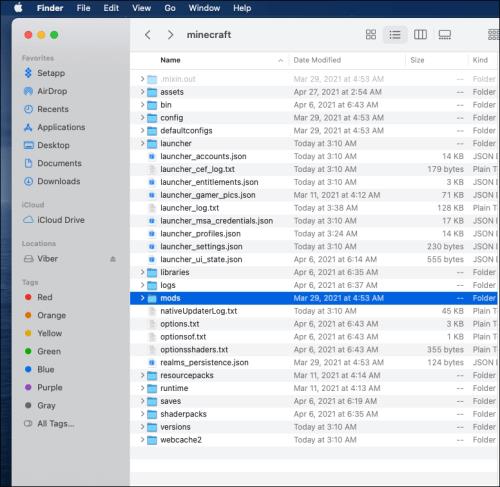
- Åbn "Minecraft Launcher".
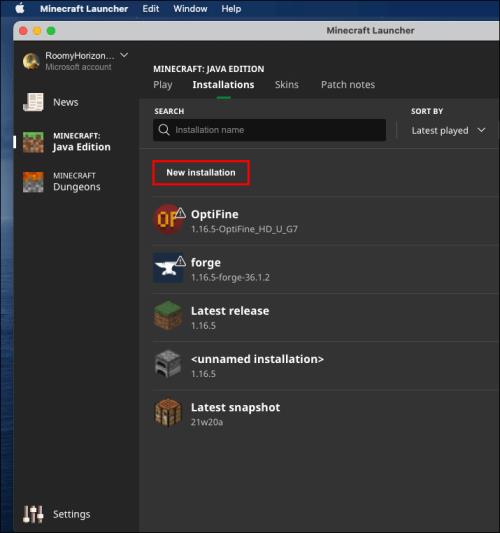
- Klik derefter på "Startindstillinger" efterfulgt af "Tilføj ny."
- Udfyld navnet på din nye startmulighed (f.eks. Kontrollerbar ). Vælg den "Minecraft-version", du bruger til controllerunderstøttelse.
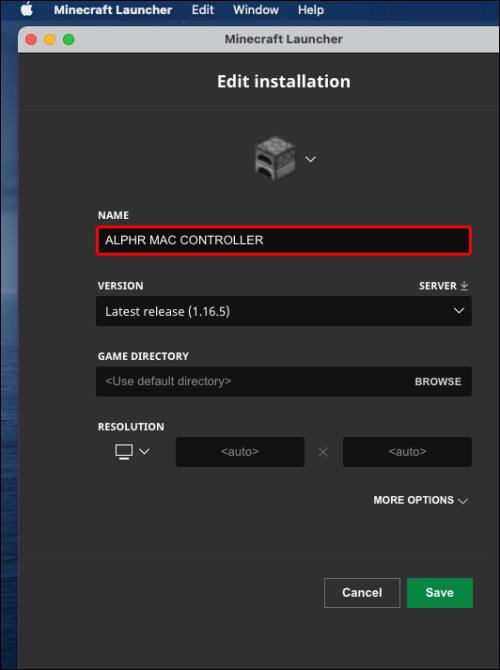
- Klik på "pile" -ikonet i sektionen GAME DIRECTORY , vælg filen "Kontrollerbar" , og klik derefter på "Åbn".
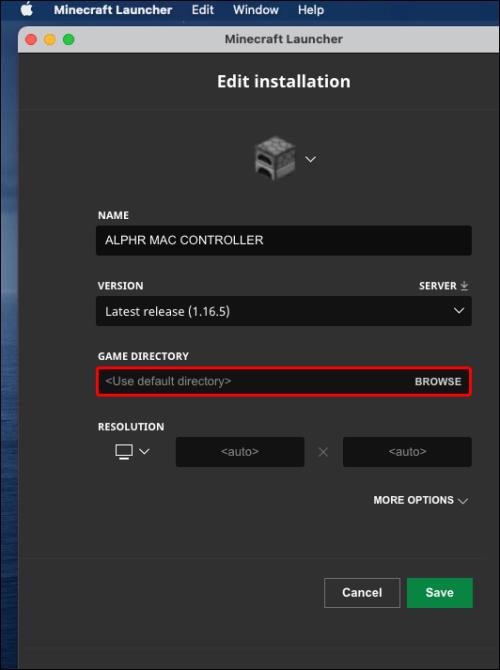
- Klik på "Gem" og naviger tilbage til hovedmenuen .
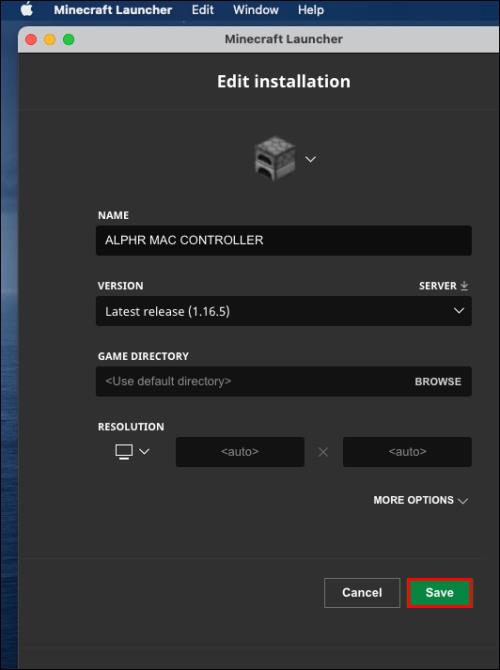
- Klik på "pilen opad" til venstre for knappen Afspil , vælg den kontrollerbare version, og klik derefter på knappen "Afspil" .
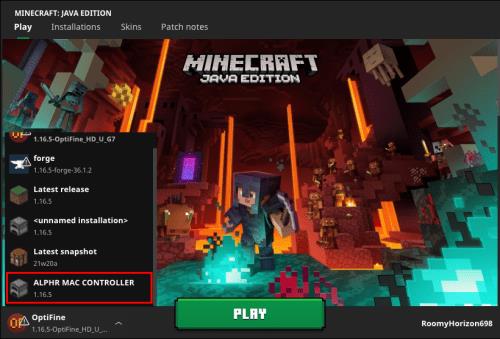
Tilføjelse af controllerunderstøttelse til Minecraft på Linux
Følg nedenstående trin for at konfigurere controllerunderstøttelse til Minecraft Java på Linux:
- Besøg " Kontrollerbar installationsside " og klik på "Download."
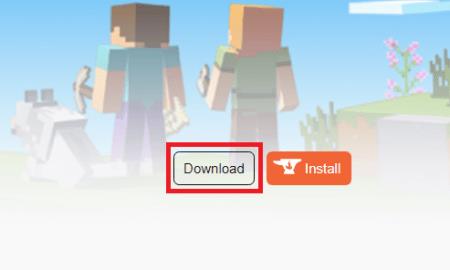
- Vent på, at filen uploades, og dobbeltklik på den for at køre installationsprocessen.
- Kopier eller flyt filen "Kontrollerbar" til din Minecraft "mods" -mappe. For at finde den skal du skrive "~/.minecraft" i "søgefeltet" og åbne eller oprette mappen "mods" .
- Åbn "Minecraft Launcher", klik på "Startindstillinger", og vælg derefter "Tilføj ny".
- Udfyld navnet på din nye startmulighed (f.eks. "Kontrollerbar"). Vælg den korrekte Minecraft-version , der skal bruge controller-support.
- Klik på "pileikonet" ud for Spilkatalog, vælg din kontrollerbare fil, og klik derefter på " Åbn ".
- Klik på "Gem" og naviger tilbage til hovedmenuen.
- Klik på "pilen opad" til venstre for knappen Afspil , og vælg den kontrollerbare version , og klik derefter på "Afspil".
Ofte stillede spørgsmål om support til Minecraft Java Controller
Hvorfor forbinder min controller ikke?
Hvis din controller ikke forbinder til din computer, eller Minecraft i særdeleshed, skal du sikre dig, at du ikke har lavet en af følgende fejl:
· Java: Du forsøger at konfigurere en controller til Java Edition via en Steam-appgenvej. Java Edition har ikke controllerunderstøttelse direkte, så sørg for, at du har installeret de nødvendige mods.
· Bedrock: Du har ikke konfigureret de foretrukne kontroller (brug trin 12-13 nedenfor i Minecraft Bedrock FAQ).
· Bedrock: Du valgte " Aktiver et produkt på Steam " i stedet for " Tilføj et ikke-Steam-spil " på 6. trin i controllerens FAQ-instruktioner til Minecraft Bedrock nedenfor. Gentag processen og vælg den rigtige mulighed.
· Java/Bedrock: Du har problemer med Bluetooth. Prøv at tilslutte controlleren med et kabel.
Hvis ingen af de ovennævnte årsager og løsninger virker for dig, er dine controllerdrivere sandsynligvis forældede. Følg nedenstående trin for at opdatere controller-drivere på en Windows-pc:
1. Højreklik på "Windows Startmenu" og vælg "Enhedshåndtering", eller skriv "devmgmt.msc" i søgefeltet .
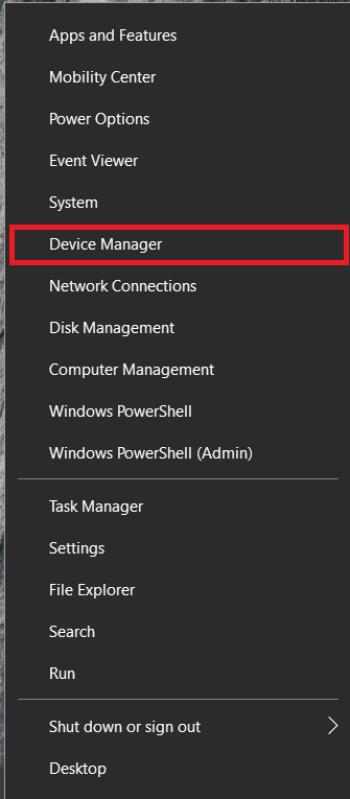
2. Når Device Manager åbner, skal du udvide afsnittet "Xbox Peripherals" og højreklikke på navnet på din controller.
3. Vælg "Opdater driver" i rullemenuen . 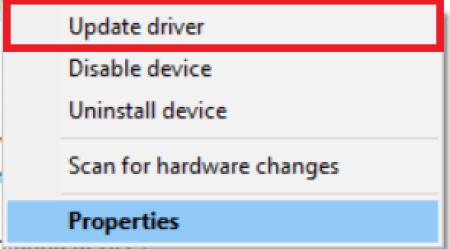
4. Klik på "Søg automatisk" , og følg instruktionerne på skærmen for at installere de nyeste drivere.
Bemærk: Der er ingen native controller-drivere tilgængelige til Mac OS. Du skal finde de nyeste drivere til din controller online og installere dem. Instruktionerne kan variere og ligger uden for denne artikels omfang.
Hvordan tilføjer jeg controllerunderstøttelse til Minecraft Bedrock?
Minecraft Bedrock kræver ikke nogen tredjeparts-mods for at bruge en controller. Opsætningen kan foretages via Steam. Følg instruktionerne nedenfor:
1. Besøg den " officielle Steam-websted " og klik på knappen "Installer Steam" øverst til højre.
2. Kør installationsfilen, og følg instruktionerne på skærmen.
3. Når Steam er installeret, skal du åbne applikationen og oprette en konto eller logge ind på en eksisterende.
4. I Steam-appen skal du klikke på fanen "Bibliotek" .
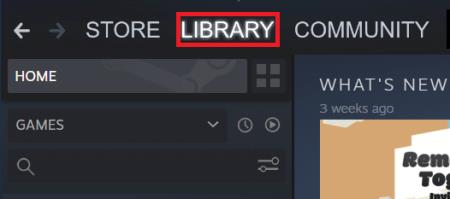
5. Klik på "Tilføj et spil" i nederste venstre hjørne af skærmen.
6. Vælg "Tilføj et ikke-Steam-spil" i menuen . Dette åbner din computers filbibliotek.
7. Dobbeltklik på startfilen "Minecraft Bedrock Edition" i dit bibliotek. Spillet skulle nu tilføjes.
8. Klik på knappen "Big Picture Mode" nederst til højre i dit Steam-bibliotek. Det ligner et rektangel med to pile, der peger i modsatte retninger.
9. Tilslut din controller. Et kabel er påkrævet, men du kan oprette forbindelse via Bluetooth, når alt er sat op.
10. Naviger til Steam-indstillinger, og vælg derefter "Controller Settings".
11. Marker afkrydsningsfeltet for din controllertype og vend tilbage til dit Steam-bibliotek .
12. Åbn "Minecraft-indstillinger" fra Steam-biblioteket , og klik på " Administrer genvej ." Det er placeret under Minecraft-billedet.
13. Klik på " Controller Options " for at redigere de foretrukne kontroller.
Tilføjelse af controllerunderstøttelse til Minecraft Java
Ved hjælp af den kontrollerbare mod skulle du nu kunne bruge din gamepad i Minecraft Java Edition. Hvis den kontrollerbare mod ikke virker på din enhed, kan du overveje at søge efter en anden. Vær forsigtig, når du downloader tredjepartssoftware for at beskytte dig mod virus og malware. Brug et antivirus og en VPN til at scanne alle filer før installation. Dette vil lade dig nyde Minecraft med din yndlingscontroller uden at forårsage skade på din pc, selvom nogle vira og malware bliver uopdaget. Alt du skal gøre er at sikre, at kilden er sikker og sikker, før du gør noget.